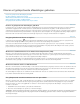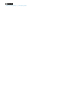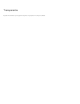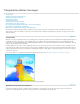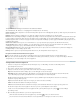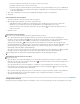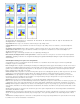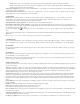Operation Manual
Zachter Hiermee past u een vervaging toe op de rand van het effect. De details blijven niet behouden bij grotere formaten.
Precies Hiermee blijft de rand van het effect behouden, inclusief de hoeken en andere scherpe details. Bij deze techniek blijven meer
kenmerken behouden dan bij de techniek Zachter.
Globaal licht gebruiken Hiermee past u de globale lichtinstelling toe op de schaduw. Deze optie wordt gebruikt door de effecten Slagschaduw,
Schuine kant en reliëf en Gloed binnen.
X-verschuiving en Y-verschuiving Kies deze optie om de schaduw op de x- of y-as te verschuiven in de door u opgegeven mate. Deze optie
wordt gebruikt door de effecten Slagschaduw en Schaduw binnen.
Slagschaduw
Met het effect Slagschaduw creëert u een driedimensionale schaduw. U kunt de slagschaduw langs de x- of de y-as plaatsen en u kunt de
overvloeimodus, kleur, dekking, afstand, hoek en grootte van de slagschaduw instellen. Gebruik de volgende optie om te bepalen hoe de
slagschaduw en de objecten en transparantie-effecten elkaar beïnvloeden:
Schaduw wordt door object uitgenomen Het object wordt voor de slagschaduw weergegeven.
Bij schaduw worden andere effecten gebruikt In de slagschaduw zijn andere transparantie-effecten opgenomen. Als een object bijvoorbeeld
aan een zijde is gedoezeld, kunt u de slagschaduw zodanig instellen dat de doezelaar wordt genegeerd, zodat de schaduw niet vervaagt, of u kunt
de schaduw net zo doezelen als het object.
Klik op de knop Slagschaduw
in het regelpaneel om snel een slagschaduw toe te passen op of te verwijderen uit een object, lijn, vulling of
tekst.
Als u een kleur wilt selecteren voor een slagschaduw, klikt u op de knop Schaduwkleur instellen (naast het menu Overvloeimodus) en kiest u
een kleur.
Op www.adobe.com/go/vid0085_nl vindt u een videodemo over het maken van slagschaduwen.
Schaduw binnen
Kies het effect Schaduw binnen om de schaduw binnen het object te plaatsen, zodat het object lijkt in te springen. U kunt de schaduw binnen
langs verschillende assen verschuiven en de overvloeimodus, dekking, afstand, hoek, grootte, ruis en onderdrukking van de schaduw wijzigen.
Gloed buiten
Kies het effect Gloed buiten om van onder het object een gloed te laten schijnen. U kunt de overvloeimodus, dekking, techniek, ruis, grootte en
spreiding instellen.
Gloed binnen
Kies dit effect om van binnen het object een gloed te laten schijnen. Kies de instellingen voor de overvloeimodus, dekking, techniek, grootte, ruis
en onderdrukking en ook de instelling voor Bron.
Bron Hiermee bepaalt u de bron van de gloed. Kies Centreren om een gloed toe te passen die vanuit het midden straalt en kies Rand om een
gloed toe te passen die vanuit de objectgrenzen straalt.
Schuine kant en reliëf
Met het object Schuine kant en reliëf geeft u objecten een realistisch, driedimensionaal aanzien. De instellingen bij Structuur bepalen de grootte en
de vorm van het object:
Stijl Hiermee bepaalt u de stijl van de schuine kant: met Schuine kant buiten maakt u een schuine kant aan de buitenranden van het object en
met Schuine kant binnen maakt u een schuine rand aan de binnenranden. Kies Reliëf om te simuleren dat het object in reliëf tegen onderliggende
objecten is geplaatst en kies Kussenreliëf om te simuleren dat de randen van het object in de onderliggende objecten zijn gestempeld.
Grootte Hiermee bepaalt u de grootte van het effect Schuine kant of reliëf.
Techniek Hiermee bepaalt u hoe de rand van het effect Schuine kant of reliëf reageert op de achtergrondkleuren. Kies Vloeiend om de randen
enigszins te vervagen (bij grotere formaten blijven de details dan niet behouden), kies Beitel zacht om de randen minder dan bij de techniek
Vloeiend te vervagen (de details blijven beter behouden dan bij de techniek Vloeiend, maar niet zo goed als bij de techniek Beitel hard) en kies
Beitel hard om een hardere, opvallendere rand te creëren (waarbij de details beter behouden blijven dan bij de technieken Vloeiend of Beitel
zacht).
Zachter maken Kies deze optie in aanvulling op de instelling Techniek om het effect te vervagen, zodat ongewenste artefacten en ruwe randen
worden verwijderd.
Richting Kies Omhoog of Omlaag zodat een omhoog of omlaag geduwd effect ontstaat.
Diepte Hiermee bepaalt u de diepte van het effect Schuine kant of reliëf.
De instellingen bij Arcering bepalen hoe licht reageert op het object:
Hoek en Hoogte Hiermee stelt u de hoogte van de lichtbron in. Een instelling van 0 komt overeen met het grondniveau, de instelling 90 bevindt
zich recht boven het object.
Globaal licht gebruiken Hiermee past u de globale lichtbron die u hebt opgegeven toe op alle transparantie-effecten. De instelling bij deze optie
overschrijft alle instellingen bij Hoek en Hoogte.
Hooglicht en schaduw Met deze optie geeft u de overvloeimodus voor de hooglichten of schaduwen van een schuine kant of reliëf op.